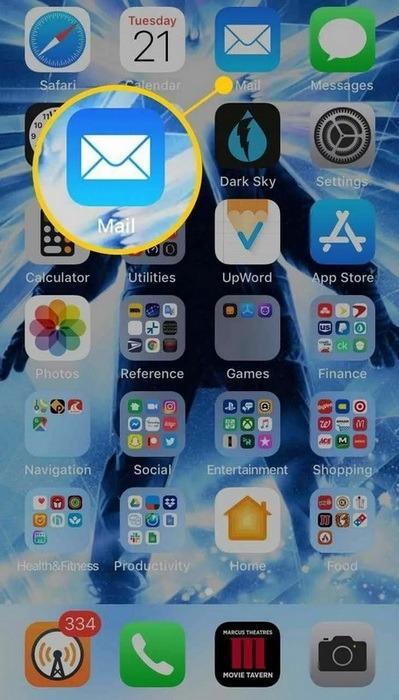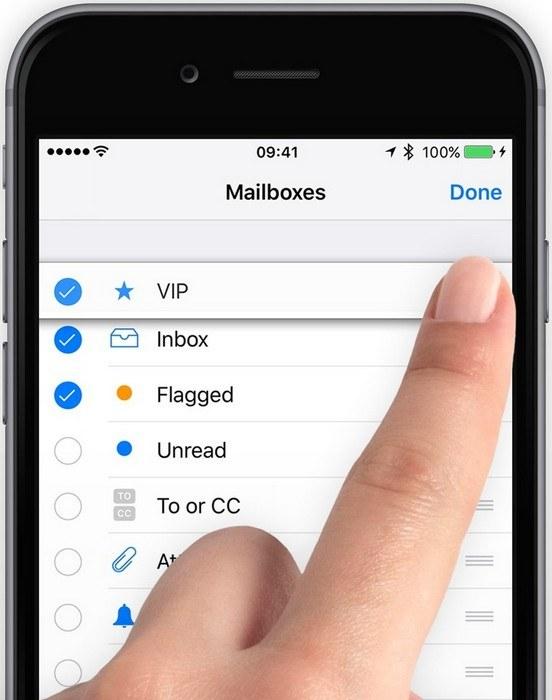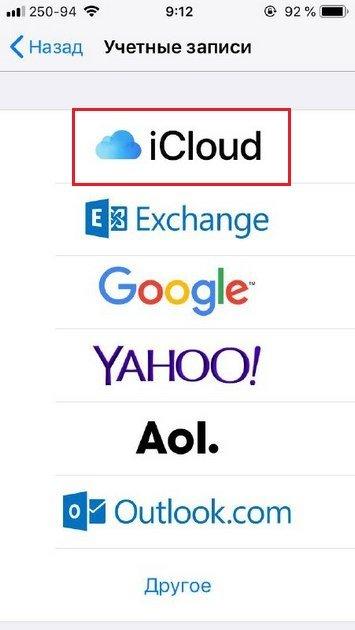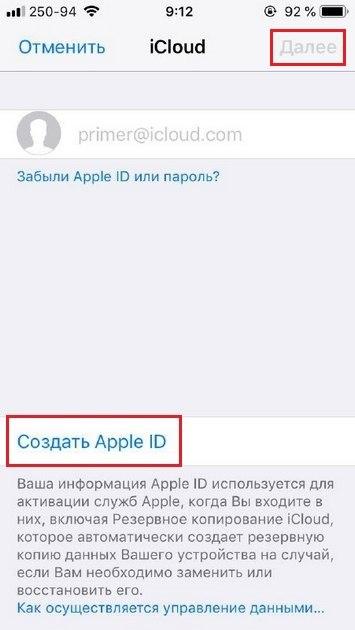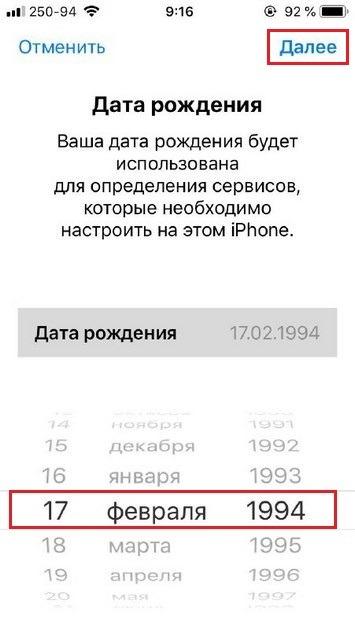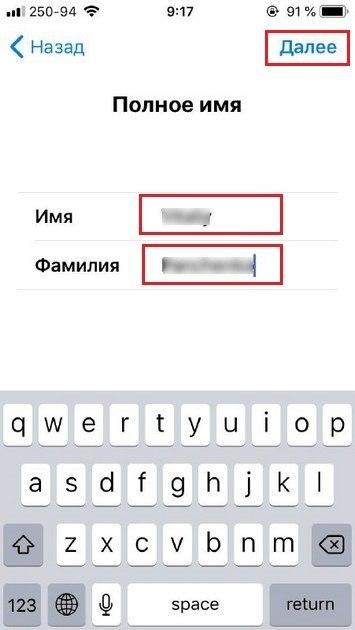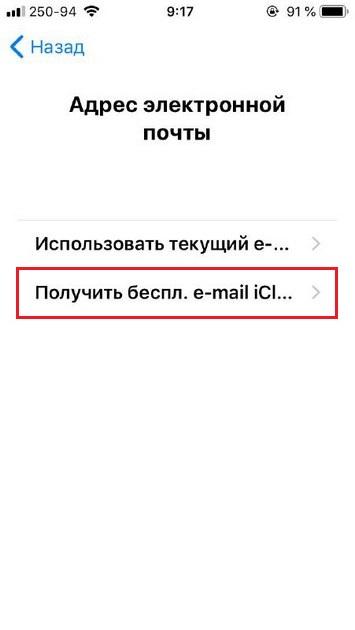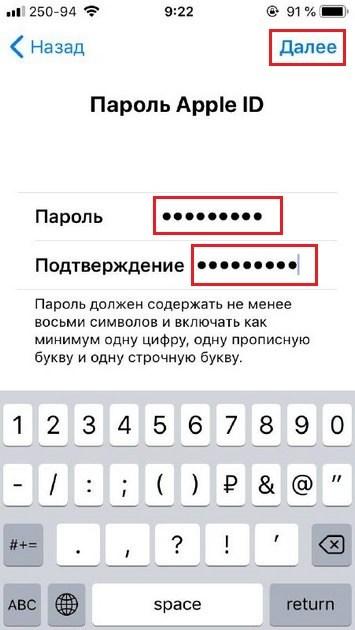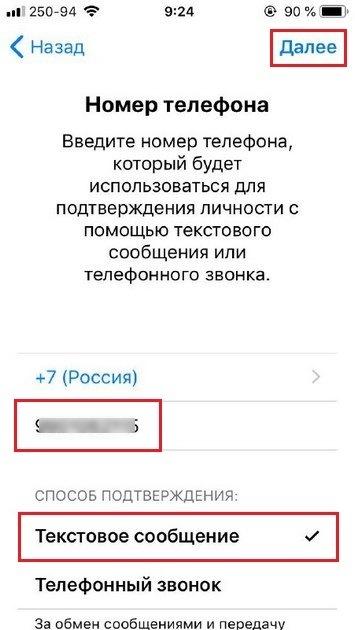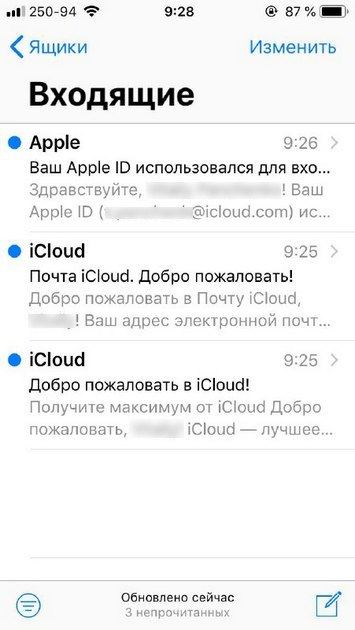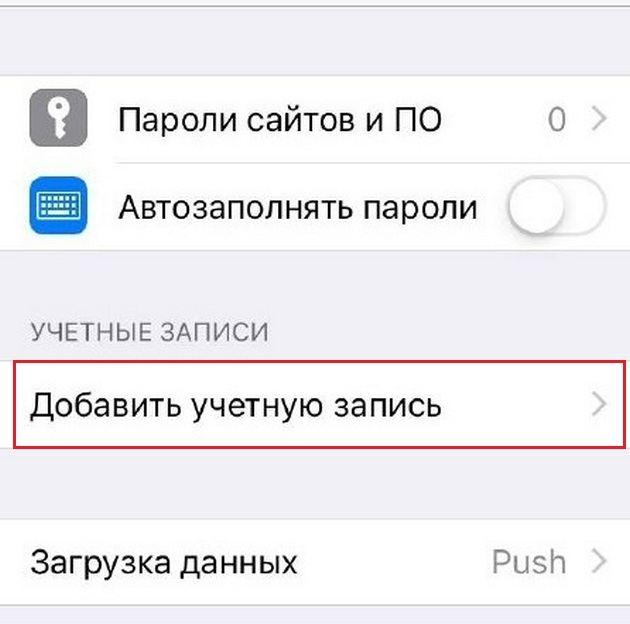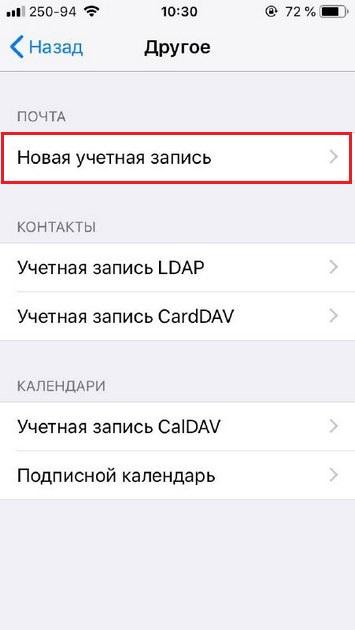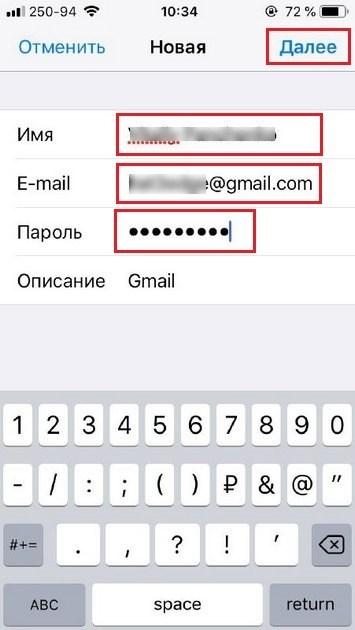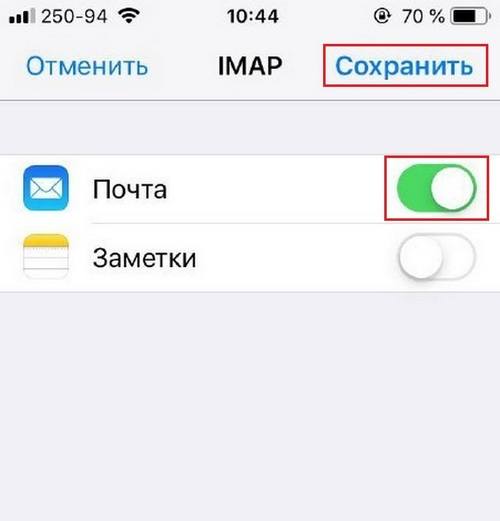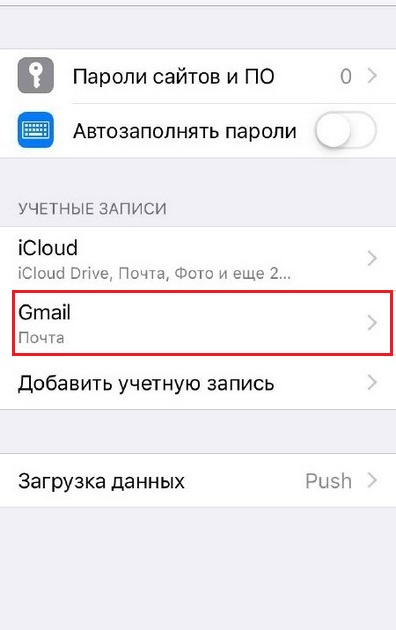Как просто создать электронную почту на iPhone
Содержание
Смартфоны Apple iPhone, несмотря на многочисленные сходства с устройствами Android, имеют ряд индивидуальных особенностей. Они касаются, в том числе и функций, связанных с настройкой учетных записей и использования различных служб в интернете. Рассмотрим в этом материале, как создать можно электронную почту на Айфоне, используя стандартное приложение.
Чем удобна встроенная «Почта»
Данный инструмент будет в наибольшей мере удобен тем, кто только недавно начал пользоваться смартфоном. Преимущество этого варианта в том, что он доступен на всех устройствах Apple, начиная со старых Apple iPhone 5 или 6, и заканчивая новыми моделями.
Для работы с почтовыми сервисами используется стандартное приложение «Почта». Его без каких-либо трудностей можно найти на рабочем столе. С помощью данной программы можно завести и настроить новую учетную запись в почте на телефоне без помощи ПК.
Встроенное приложение поддерживает основные функции, характерные для всех почтовых сервисов. К ним относится — отправка и получение писем, поиск и фильтрация по заданным критериям, передача мультимедийных файлов. Также предусмотрена возможность синхронизация со сторонними сервисами, например, для получения уведомлений или информационных рассылок.
Одна из важных особенностей встроенного приложения заключается в том, что в него можно добавить несколько учетных записей. Предусмотрен стандартный перечень, в который входят распространенные службы: Google, Yahoo, iCloud Drive. Также можно заводить и пользоваться почтовыми ящиками сторонних сервисов. Встроенное приложение при правильной настройке автоматически синхронизируется с добавленным аккаунтом, и исключит необходимость установки сторонних утилит из магазина.
Немаловажным преимуществом представленной программы выступает простой, понятный интерфейс. Еще один плюс — минимальный расход оперативной памяти и низкая нагрузка на другие аппаратные элементы устройства. По этим параметрам встроенная «Почта» в значительной мере превосходит любой установленный из магазина мессенджер.
Определив, чем хорошо стандартное приложение для электронной почты, рассмотрим далее, как завести учетную запись. В этих целях можно воспользоваться одним из двух вариантов: завести новый e-mail, либо добавить существующий.
Автоматическая синхронизация с iCloud
Данный вариант можно считать самым простым. Начав пользоваться смартфоном, служба поддержки Apple рекомендует выполнить регистрацию в фирменном сервисе iCloud. Он представляет собой облачное хранилище, синхронизируемое со смартфоном пользователя. Оно может использовать для хранения разных данных, например, фотографий и видео, списка контактов, сообщений.
Приложение «Почта», о котором идет речь, является одним из компонентов iCloud. При регистрации учетная запись будет использоваться, как профиль почтовой службы. Таким образом можно быстро зарегистрировать адрес электронной почты без использования сторонних сервисов. Инструкция ниже расскажет подробно, как создается учетная запись:
- На рабочем столе смартфона нажимаем «Настройки». Далее ищем пункт «Почта, адреса, календари».
- Если телефон новый, то, соответственно, никаких учетных записей на нем не будет. Здесь нам необходимо нажать команду «Добавить учетную запись».
- На экране появится список доступных на устройстве сервисов. Чтобы создать новую почту с использованием фирменного сервиса Apple, выбираем пункт «iCloud».
- Чтобы зарегистрироваться, необходимо войти в свой Apple ID. Мы будем отталкиваться от того, что данная учетная запись отсутствует. Поэтому нажимаем команду «Создать Apple ID».
- В следующем окне нужно указать свой год, месяц и день рождения. Это поможет определить сервисы, доступные на данном устройстве, о чем гласит соответствующая надпись на экране. Указав дату, жмем кнопку «Далее».
- В следующем окне указываем свое имя. Это можно сделать на русском или английском языке.
- В следующем окне необходимо указать адрес электронной почты. Так как сделать ее мы еще не успели, выбираем команду «Получить бесплатный e-mail iCloud».
- После этого, чтобы завести свою электронную почту на Айфоне, придумываем логин для нее. Нажимаем «Далее» и на экране всплывет окно, в котором надо подтвердить свои действия. Потом кликаем по «Создать e-mail».
- Затем придумываем надежный пароль. Повторяем его, чтобы исключить вероятность ошибок.
- Привязываем номер телефона к учетной записи. Так как настроить почту по другому не получится, этот пункт обязателен для исполнения. Подтверждаем привязку номера при помощи ввода кода из СМС-сообщения.
- Принимаем условия пользовательского соглашения. Затем дожидаемся, когда пройдет обработка данных, и новый аккаунт будет создан.
В результате на телефоне будет создан профиль, который будет использоваться в программе «Почта». Проверьте ее наличие, перейдя в «Настройки», а оттуда в «Почта, адреса, календари». Здесь же можно посмотреть список подключенных сервисов Apple или узнать адрес почты, который используется на устройстве.
Выполнив все эти действия, можно войти в почту, открыв приложение на рабочем столе. Здесь можно увидеть несколько приветственных сообщений. Это будет свидетельствовать о том, что ящик создан успешно. Теперь его можно задействовать для отправки и получения писем, а также для регистрации в других сервисах Apple.
Добавление существующего ящика
Мы разобрались как зарегистрировать iCloud и Apple ID для использования встроенного приложения «Почта». Так как настроить iPhone без электронного ящика нельзя, этот вариант подходит в том случае, когда настраиваешь телефон буквально с нуля.
Пользователям, у которых уже есть e-mail, необязательно выполнять длинный процесс регистрации. В Айфоне можно добавлять уже существующий адрес. Рассмотрим, как добавить существующий аккаунт подробнее:
- Открываем «Настройки» на рабочем столе смартфона. Далее следуем в раздел «Почта, адреса, календари». Здесь, как в предыдущем случае, нажимаем строку «Добавить учетную запись».
- В следующем окне со списком доступных сервисов найдите пункт «Другое». Так мы сможем установить аккаунт почтовой службы, которого нет в предложенном перечне.
- В разделе «Почта» нажимаем команду «Новая учетная запись».
- В следующем окне прописываем имя и фамилию пользователя. Далее пишем e-mail, который хотим добавить и пароль к данному адресу. Поле «Описание» заполняется автоматически. В нашем случае используется учетная запись почтового сервиса Gmail. Однако аналогичным образом можно добавить любую другую службу, например, Yandex или Mail.ru.
- Далее необходимо заполнить данные для серверов входящей и исходящей почты. Прежде всего необходимо указать имена узлов «Imap» и «Smtp». Их можно получить, обратившись в справочную службу используемого почтового сервиса. В разделах «Имя пользователя» и «Пароль» прописываем данные учетной записи, которую добавляем в Айфон.
- После успешной проверки на предмет правильности указанных данных, необходимо включить флажок напротив строки «Почта». Далее жмем команду «Сохранить».
После этого можно увидеть новую учетную запись в настройках девайса. Ее можно найти рядом с ранее созданным профилем iCloud.
Мы разобрались выше, как настроить почту стороннего сервиса. Теперь остается выяснить один вопрос — как узнать свою добавленную почту среди имеющихся в приложении. В данном случае все просто. Достаточно войти в программу «Почта», кликнуть надпись «Ящики» и выбрать название почтового ящика. В нашем примере использовался ящик Gmail, поэтому в списке будет отображен именно он.
Напомним, что представленная инструкция используется для добавления уже существующего e-mail, а не для создания нового. Также следует отметить, что интерфейс встроенного приложения «Почта» может отличаться в зависимости от модели мобильного устройства. В нашем случае использовался iPhone 7 на котором установленный iOS 12.5. Данная версия операционной системы в настоящий момент уже считается устаревшей.
На более новых моделях, например, iPhone 10 или 11 интерфейс несколько отличается. Тем не менее порядок действий будет идентичным, поэтому проблем с выполнением описанных выше инструкций не возникнет.
Заключение
Процесс регистрации в электронной почте на устройствах Apple частично отличается от смартфонов под управлением ОС Android. Для использования почтовой службы используется встроенное приложение «Почта», которое является элементом сервиса iCloud. Процесс создания почтового ящика сводится к созданию нового аккаунта в этом сервисе, после чего можно использовать все возможности приложения. Кроме этого, на iPhone можно добавить уже существующий аккаунт в одном из почтовых сервисов. В качестве альтернативного варианта, можно установить сторонние почтовые приложения, загрузив их из магазина AppStore.